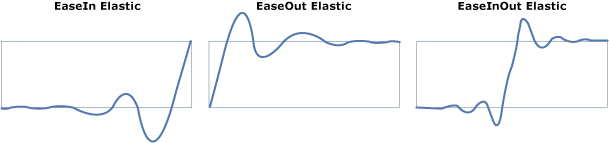缓动公式整理(附:C#实现及WPF原版对比)
前言
缓动在动画效果中应用非常广泛,在合适的时候使用一些缓动效果会使得效果更加符合人的直观感受,简单来说,会显得更加自然。
WPF提供了11种缓动效果,涵盖了大部分的使用场景。不过如果需要在非WPF下使用这些缓动效果,就需要知道对应的曲线公式了。因为公式是通用的,所以可以很轻松的使用其他语言实现。
由于本人数学水平有限,所以本文注重的应用而不是原理。在本文中,将会使用C#去实现,并附上与WPF原版的对比效果。
本文参考:
2,https://github.com/ai/easings.net
文末会附上示例源代码,需要者可自行下载。
本文地址:https://www.cnblogs.com/lesliexin/p/13594811.html
一、WPF中的缓动效果
在WPF中,共有11种:Back,Bounce,Circle,Quadratic,Cubic,Quartic,Quintic,Elastic,Exponential,Sine,Power。不过严格来说只有7种,因为Quadratic,Cubic,Quartic,Quintic是由Power去实现的,由于Power参数未定,所以仅实现前10种效果。
所以对于每个缓动效果而言,都有三种模式:缓入(EaseIn)、缓出(EaseOut)、缓入缓出(EaseInOut)。
二、公式与动画
一个元素的动画效果,其实就是这个元素变化的快慢,也就是速度。速度与时间间隔和该时间间隔内运动距离两个变量有关。在实际实现中,时间间隔是相等的,那么速度的变化与距离的变化就成正比。在一个二维坐标当中,横坐标为时间,纵坐标为距离,那么其形成的曲线中,曲线越陡,速度越快,曲线越平缓,则速度越慢。
而我们使用公式的目的,就是取得这个纵坐标的值。
不过,要注意的是,我们获取的曲线的时间范围是:0~1,这不是具体的1秒或1毫秒,而是“单位1”。举例来说,如果一个动画效果时长是2000ms,那么在第x ms时,对应的单位时间就是x/2000。
三、缓动公式、缓动效果、与WPF对比
1,Back
曲线(图源自MSDN):
1.1,曲线公式


public static double Back(double x, LEaseMode easeMode)
{
switch (easeMode)
{
case LEaseMode.EaseIn:
return 2.70158 * x * x * x - 1.70158 * x * x;
case LEaseMode.EaseOut:
return 1 + 2.70158 * Math.Pow(x - 1, 3) + 1.70158 * Math.Pow(x - 1, 2);
case LEaseMode.EaseInOut:
return x < 0.5 ? (Math.Pow(2 * x, 2) * (7.189819 * x - 2.5949095)) / 2 : (Math.Pow(2 * x - 2, 2) * (7.189819 * x - 4.5949095) + 2) / 2;
default:
return 0;
}
}
Back
1.2,WinForm效果
a,EaseIn:
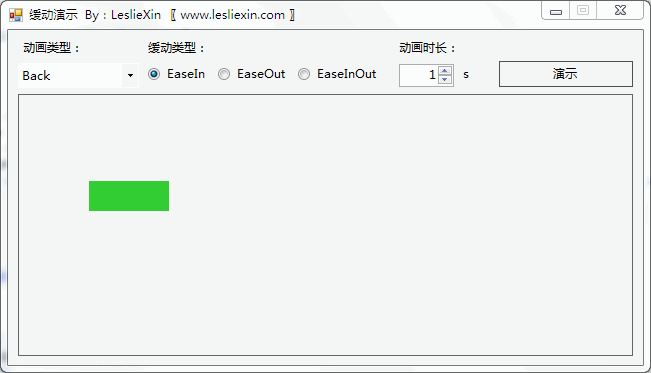
b,EaseOut:

c,EaseInOut:
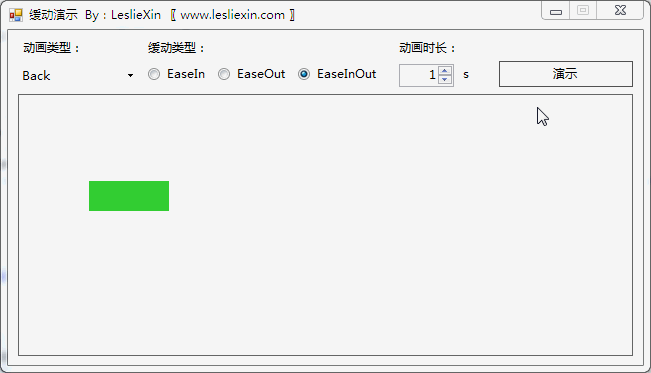
1.3,WPF效果
(上面矩形为WPF原版缓动效果,下面矩形为公式实现效果)
a,EaseIn:

b,EaseOut:

c,EaseInOut:
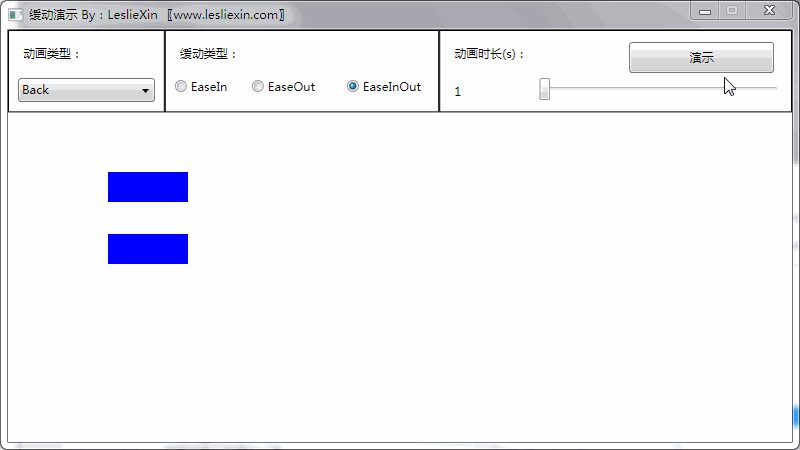
2,Bounce
曲线(图源自MSDN):
2.1,曲线公式


private static double BounceOut(double x)
{
if (x < 1d / 2.75d) return 7.5625 * x * x;
else if (x < 2d / 2.75d) return 7.5625 * (x -= 1.5d / 2.75d) * x + 0.75;
else if(x<2.5d/2.75d) return 7.5625 * (x -= 2.25d / 2.75d) * x + 0.9375;
else return 7.5625 * (x -= 2.625d / 2.75d) * x + 0.984375;
} public static double Bounce(double x, LEaseMode easeMode)
{
switch (easeMode)
{
case LEaseMode.EaseIn:
return 1 - BounceOut(1 - x);
case LEaseMode.EaseOut:
return BounceOut(x);
case LEaseMode.EaseInOut:
return x < 0.5 ? (1 - BounceOut(1 - 2 * x)) / 2 : (1 + BounceOut(2 * x - 1)) / 2;
default:
return 0;
}
}
Bounce
2.2,WinForm效果
a,EaseIn:
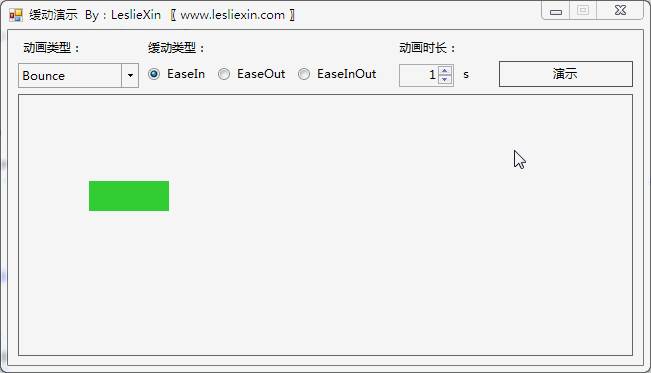
b,EaseOut:
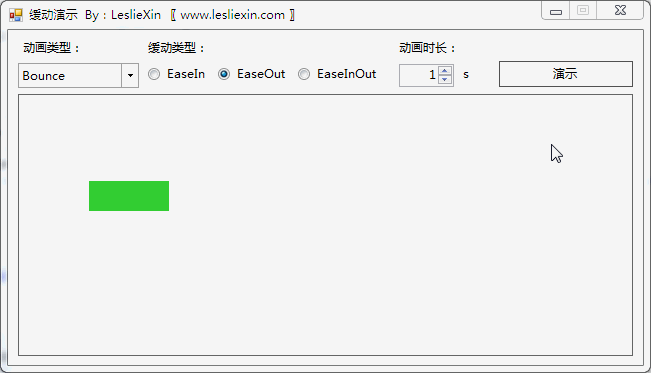
c,EaseInOut:
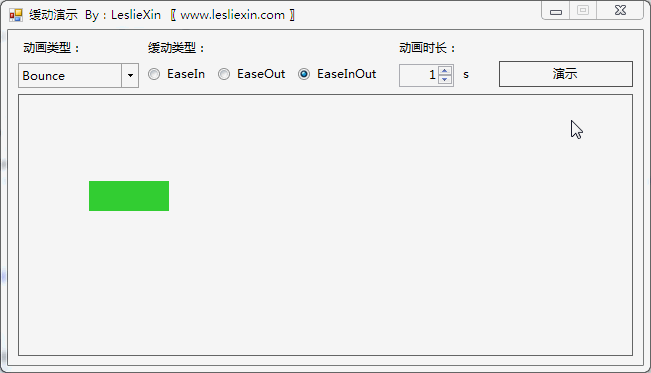
2.3,WPF效果
(上面矩形为WPF原版缓动效果,下面矩形为公式实现效果)
a,EaseIn:

b,EaseOut:
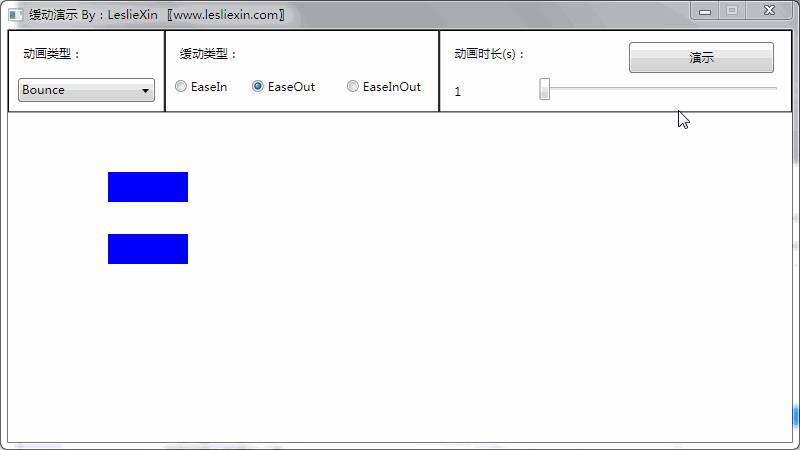
c,EaseInOut:
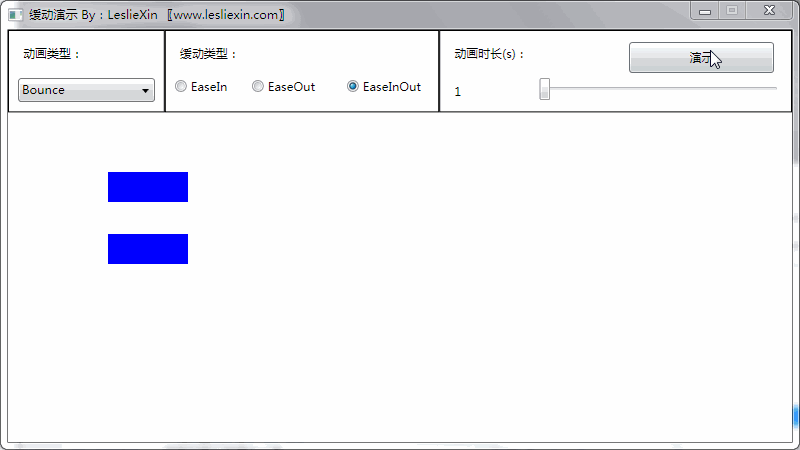
3,Circle
曲线(图源自MSDN):
3.1,曲线公式


public static double Circle(double x, LEaseMode easeMode)
{
switch (easeMode)
{
case LEaseMode.EaseIn:
return 1 - Math.Sqrt(1 - Math.Pow(x, 2));
case LEaseMode.EaseOut:
return Math.Sqrt(1 - Math.Pow(x - 1, 2));
case LEaseMode.EaseInOut:
return x < 0.5 ? (1 - Math.Sqrt(1 - Math.Pow(2 * x, 2))) / 2 : (Math.Sqrt(1 - Math.Pow(-2 * x + 2, 2)) + 1) / 2;
default:
return 0;
}
}
Circle
3.2,WinForm效果
a,EaseIn:
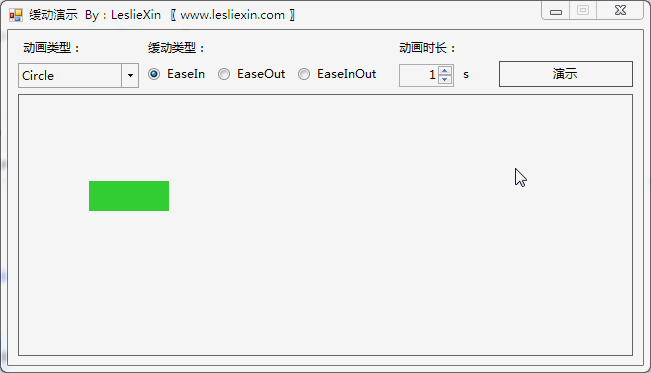
b,EaseOut:
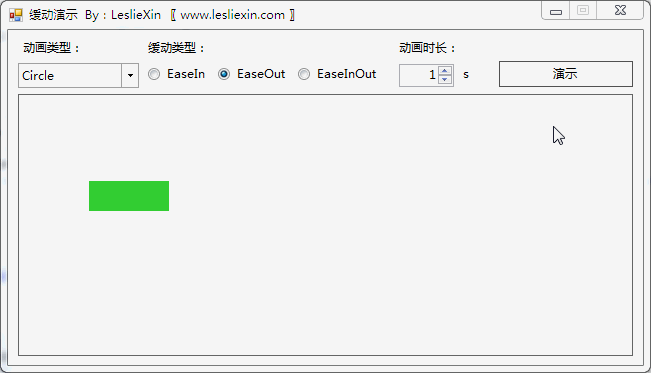
c,EaseInOut:
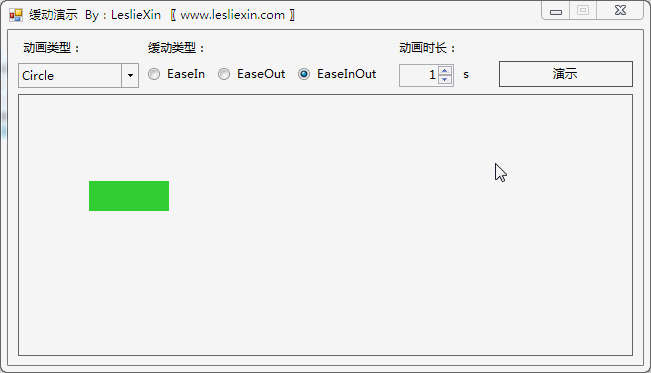
3.3,WPF效果
(上面矩形为WPF原版缓动效果,下面矩形为公式实现效果)
a,EaseIn:
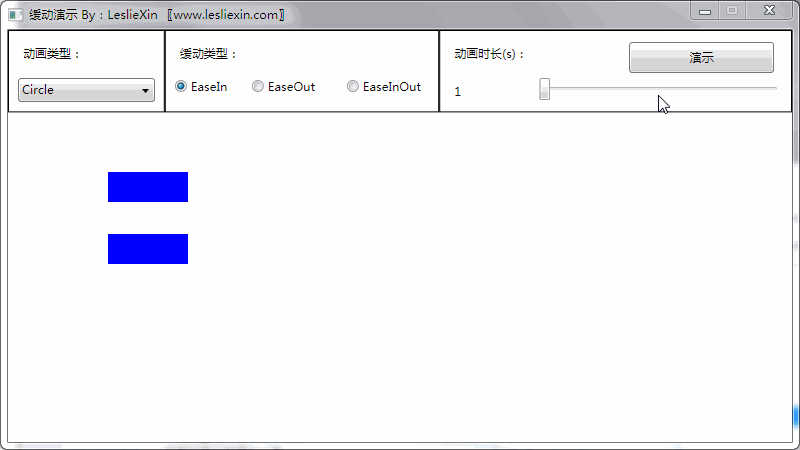
b,EaseOut:
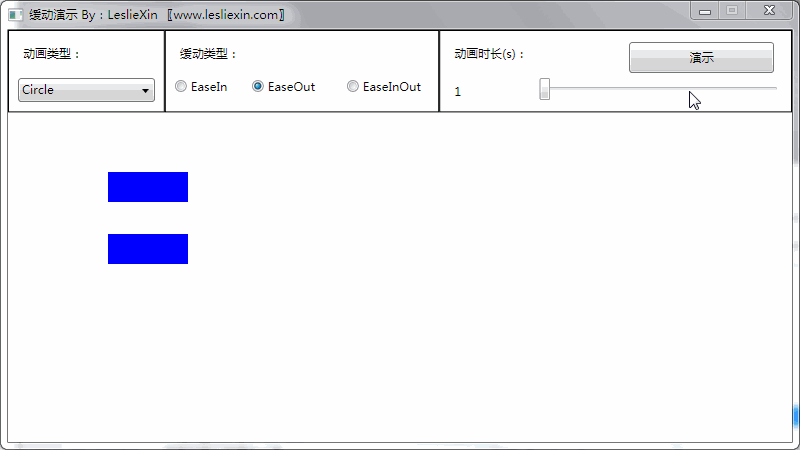
c,EaseInOut:
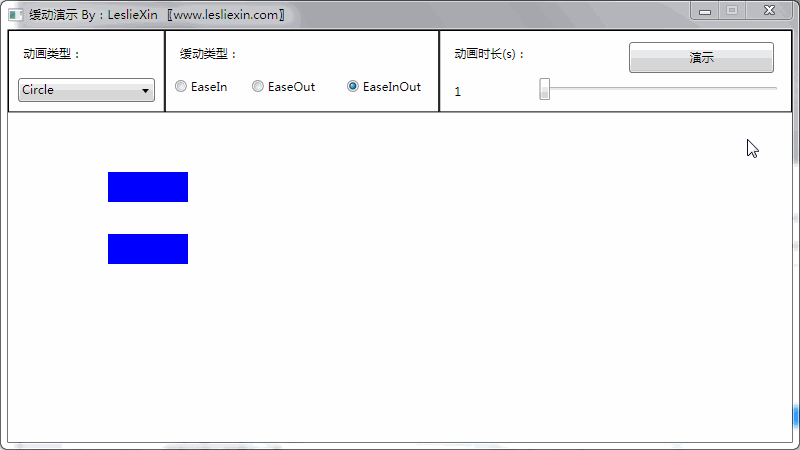
4,Quadratic
曲线(图源自MSDN):
4.1,曲线公式


public static double Power(double x,LEaseMode easeMode,int power)
{
switch (easeMode)
{
case LEaseMode.EaseIn:
return Math.Pow(x, power);
case LEaseMode.EaseOut:
return 1-Math.Pow(1-x,power);
case LEaseMode.EaseInOut:
return x < 0.5 ? Math.Pow(2,power-1)*Math.Pow(x,power) : 1 - Math.Pow(-2 * x + 2, power) / 2;
default:
return 0;
}
} public static double Quadratic(double x, LEaseMode easeMode)
{
return Power(x, easeMode, 2);
}
Quadratic
4.2,WinForm效果
a,EaseIn:
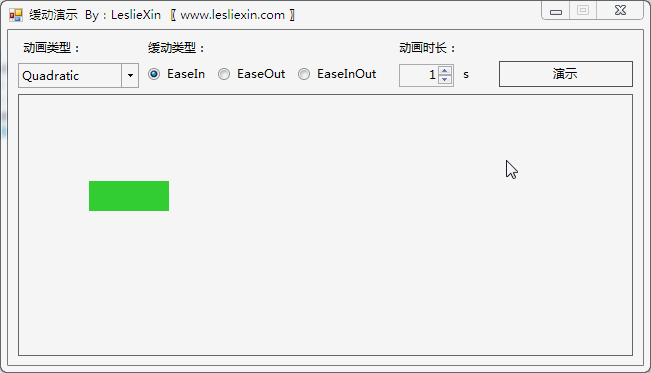
b,EaseOut:
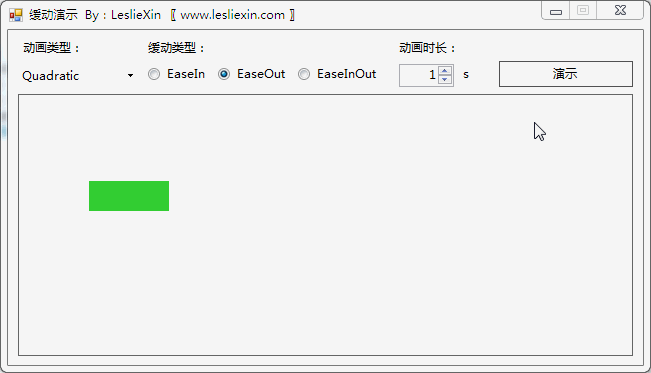
c,EaseInOut:
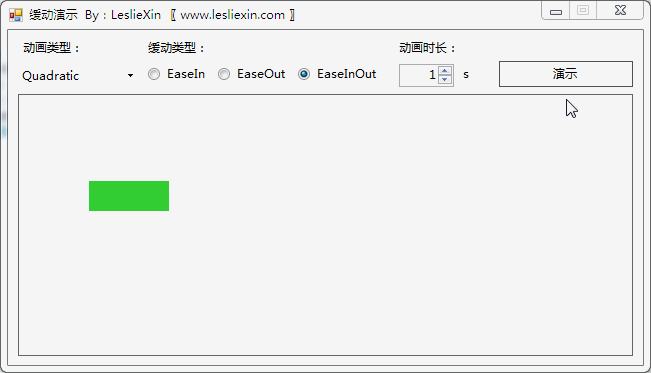
4.3,WPF效果
(上面矩形为WPF原版缓动效果,下面矩形为公式实现效果)
a,EaseIn:
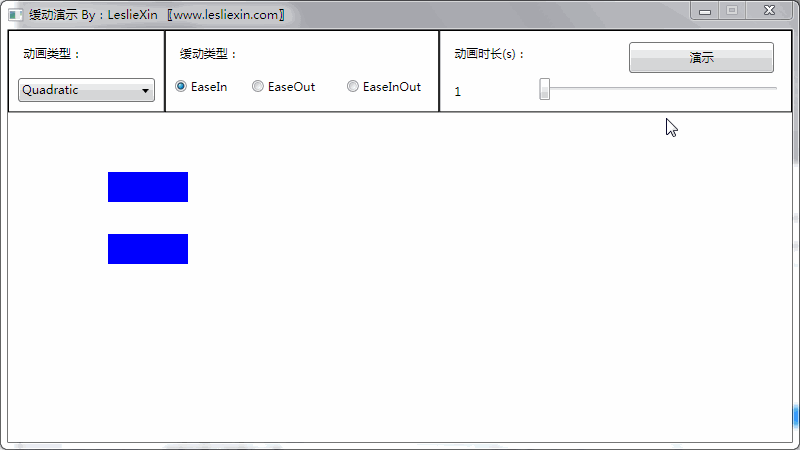
b,EaseOut:
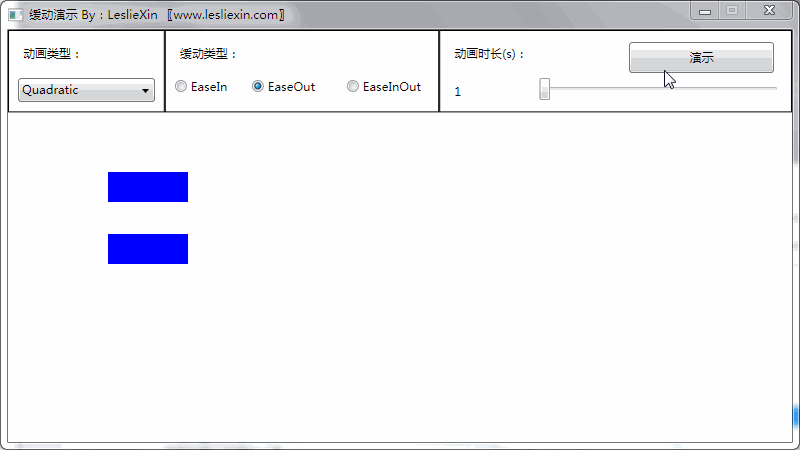
c,EaseInOut:
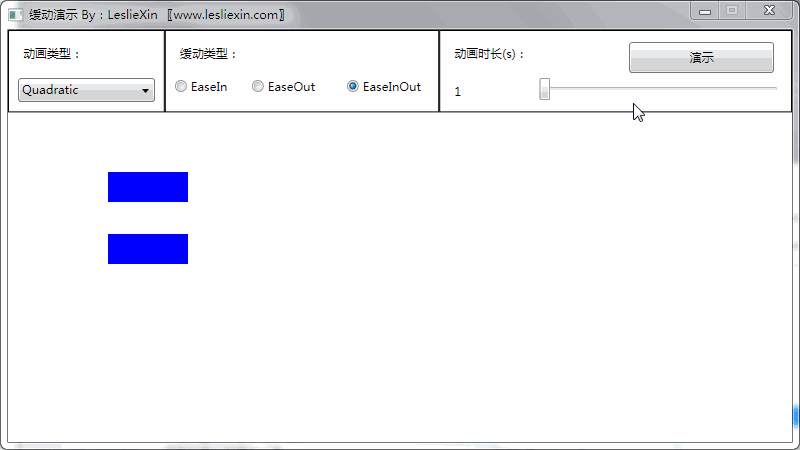
5,Cubic
曲线(图源自MSDN):
5.1,曲线公式


public static double Power(double x,LEaseMode easeMode,int power)
{
switch (easeMode)
{
case LEaseMode.EaseIn:
return Math.Pow(x, power);
case LEaseMode.EaseOut:
return 1-Math.Pow(1-x,power);
case LEaseMode.EaseInOut:
return x < 0.5 ? Math.Pow(2,power-1)*Math.Pow(x,power) : 1 - Math.Pow(-2 * x + 2, power) / 2;
default:
return 0;
}
} public static double Cubic(double x, LEaseMode easeMode)
{
return Power(x, easeMode, 3);
}
Cubic
5.2,WinForm效果
a,EaseIn:
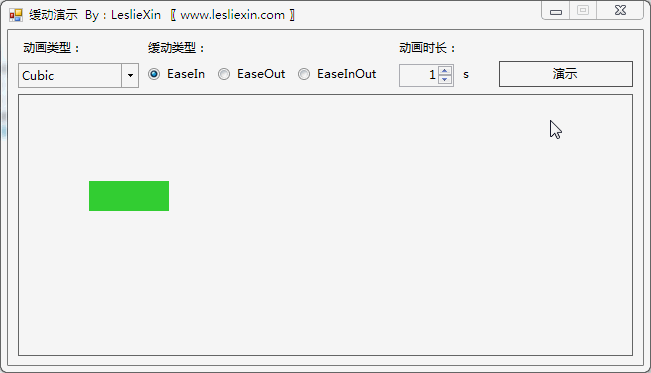
b,EaseOut:
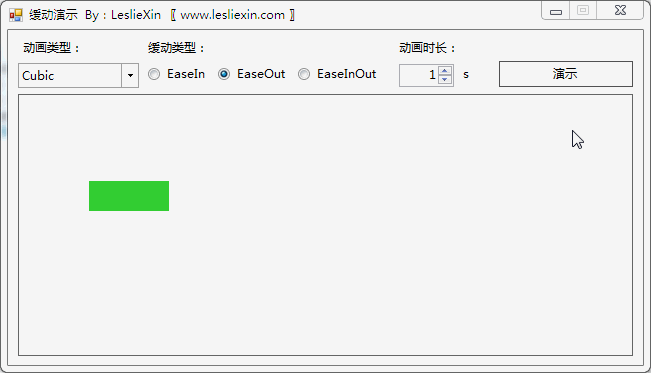
c,EaseInOut:
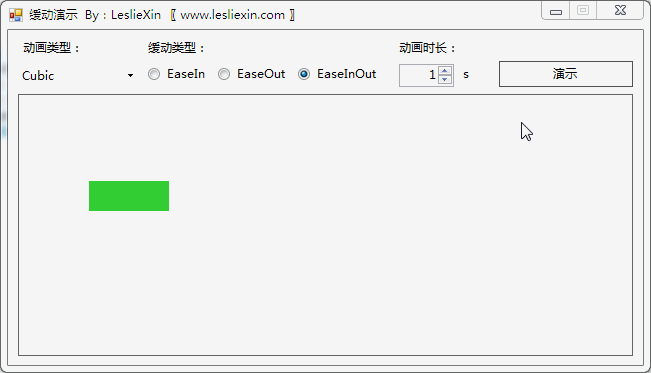
5.3,WPF效果
(上面矩形为WPF原版缓动效果,下面矩形为公式实现效果)
a,EaseIn:
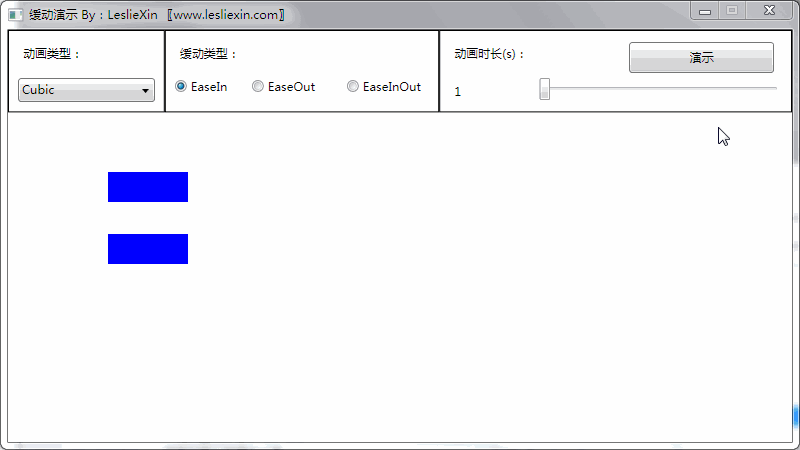
b,EaseOut:
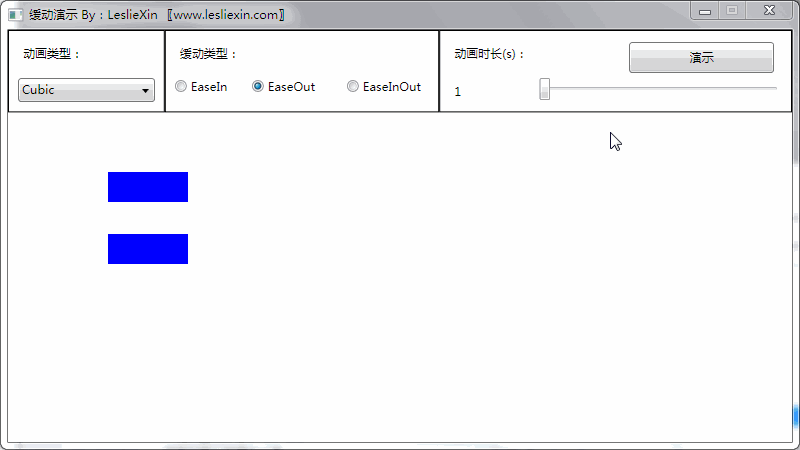
c,EaseInOut:
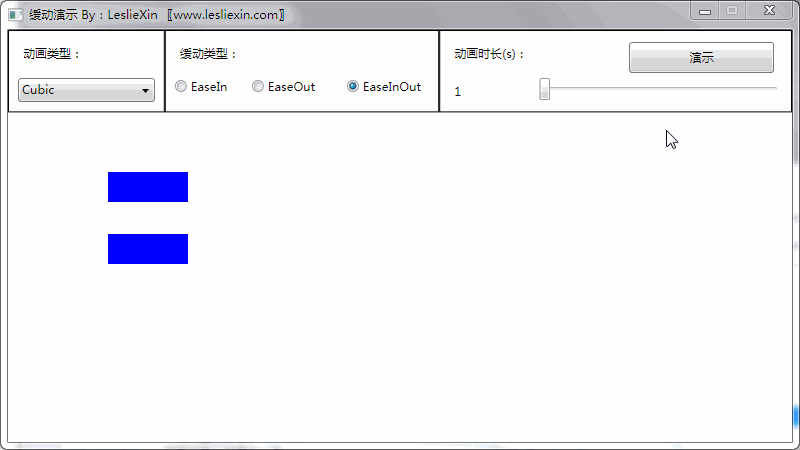
6,Quartic
曲线(图源自MSDN):
6.1,曲线公式


public static double Power(double x,LEaseMode easeMode,int power)
{
switch (easeMode)
{
case LEaseMode.EaseIn:
return Math.Pow(x, power);
case LEaseMode.EaseOut:
return 1-Math.Pow(1-x,power);
case LEaseMode.EaseInOut:
return x < 0.5 ? Math.Pow(2,power-1)*Math.Pow(x,power) : 1 - Math.Pow(-2 * x + 2, power) / 2;
default:
return 0;
}
} public static double Quartic(double x, LEaseMode easeMode)
{
return Power(x, easeMode,4);
}
Quartic
6.2,WinForm效果
a,EaseIn:
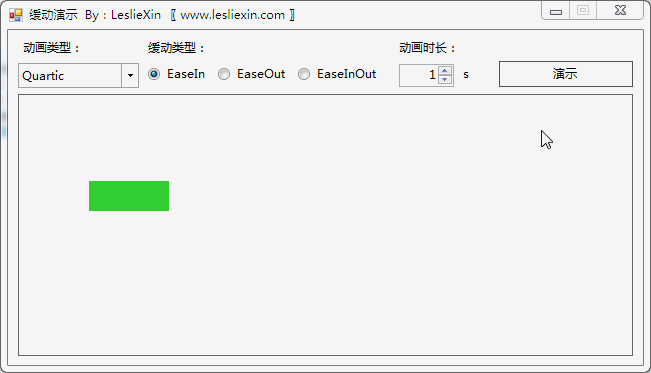
b,EaseOut:

c,EaseInOut:
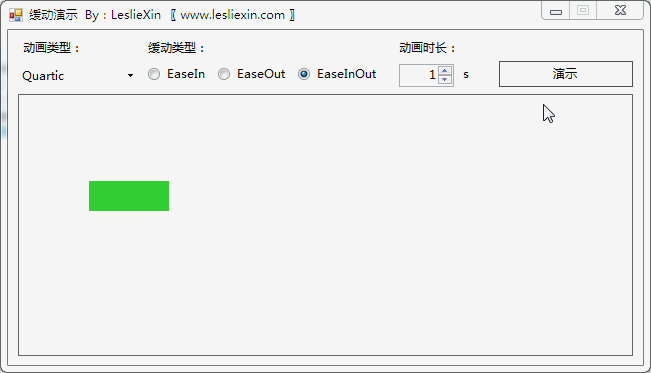
6.3,WPF效果
(上面矩形为WPF原版缓动效果,下面矩形为公式实现效果)
a,EaseIn:
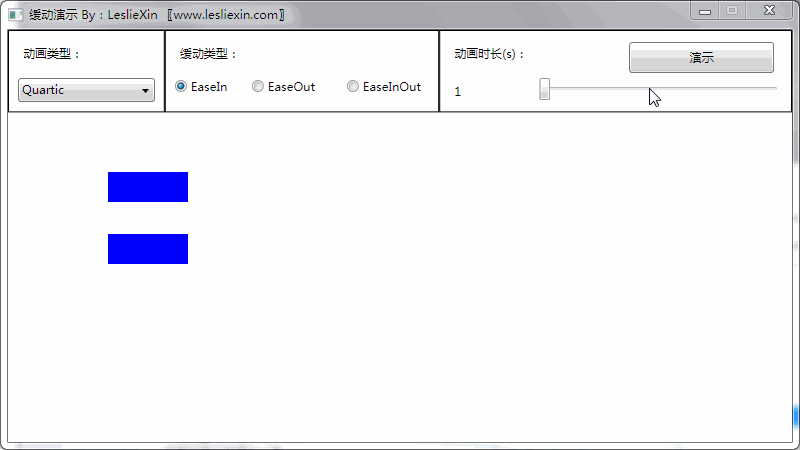
b,EaseOut:

c,EaseInOut:
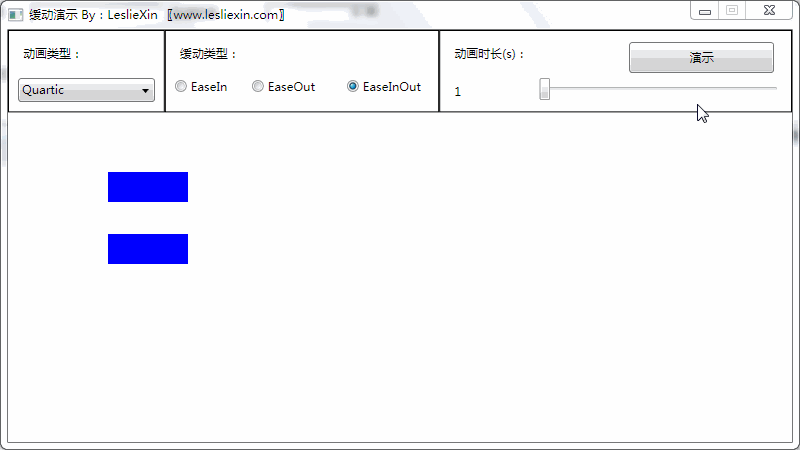
7,Quintic
曲线(图源自MSDN):
7.1,曲线公式


public static double Power(double x,LEaseMode easeMode,int power)
{
switch (easeMode)
{
case LEaseMode.EaseIn:
return Math.Pow(x, power);
case LEaseMode.EaseOut:
return 1-Math.Pow(1-x,power);
case LEaseMode.EaseInOut:
return x < 0.5 ? Math.Pow(2,power-1)*Math.Pow(x,power) : 1 - Math.Pow(-2 * x + 2, power) / 2;
default:
return 0;
}
} public static double Quintic(double x, LEaseMode easeMode)
{
return Power(x, easeMode, 5);
}
Quintic
7.2,WinForm效果
a,EaseIn:
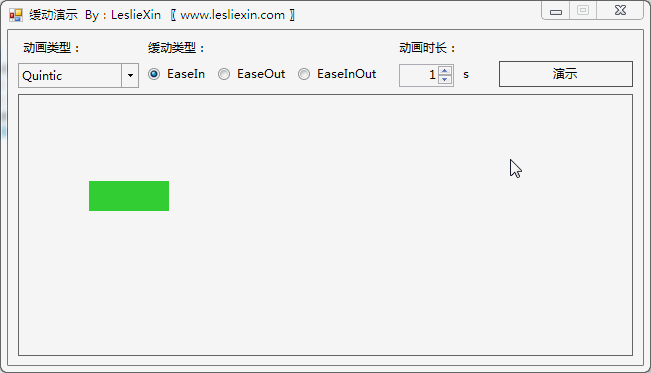
b,EaseOut:
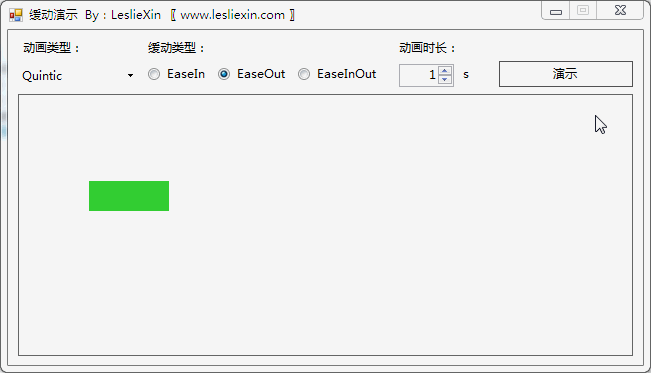
c,EaseInOut:
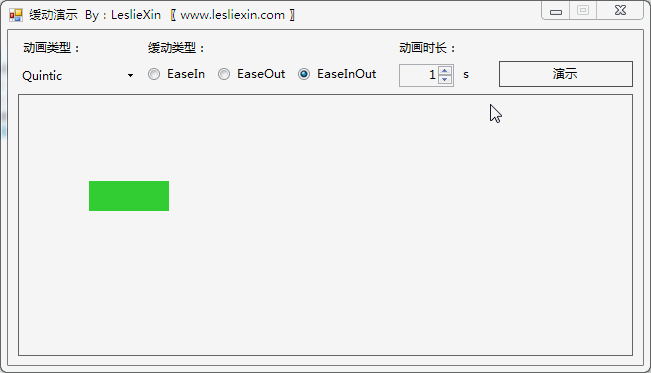
7.3,WPF效果
(上面矩形为WPF原版缓动效果,下面矩形为公式实现效果)
a,EaseIn:

b,EaseOut:
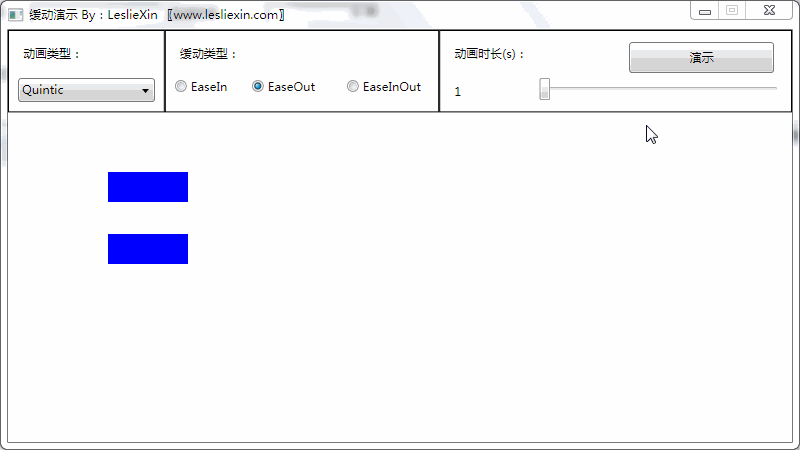
c,EaseInOut:
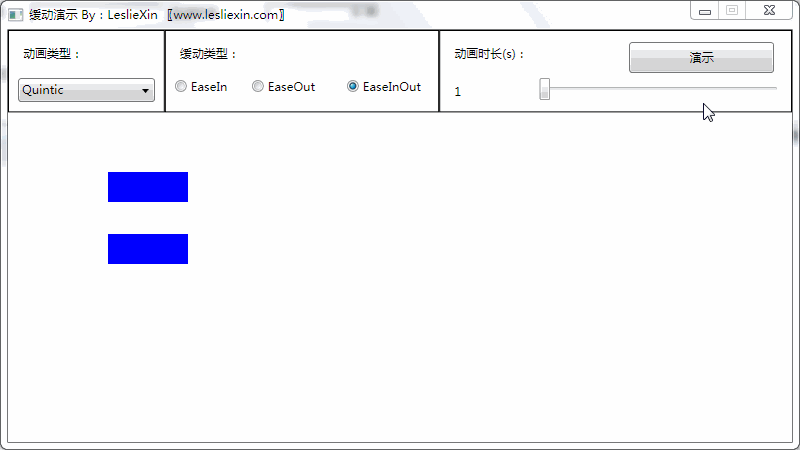
8,Elastic
曲线(图源自MSDN):
8.1,曲线公式


public static double Elastic(double x, LEaseMode easeMode)
{
switch (easeMode)
{
case LEaseMode.EaseIn:
return x == 0 ? 0 : x == 1 ? 1 : -Math.Pow(2, 10 * x - 10) * Math.Sin((x * 10 - 10.75) * 2 * Math.PI / 3);
case LEaseMode.EaseOut:
return x == 0 ? 0 : x == 1 ? 1 : Math.Pow(2, -10 * x) * Math.Sin((x * 10 - 0.75) * 2 * Math.PI / 3)+1;
case LEaseMode.EaseInOut:
return x == 0 ? 0 : x == 1 ? 1 : x < 0.5 ? -(Math.Pow(2, 20 * x - 10) * Math.Sin((x * 20 - 11.125) * 2 * Math.PI / 4.5)) / 2 : (Math.Pow(2, -20 * x + 10) * Math.Sin((x * 20 - 11.125) * 2 * Math.PI / 4.5)) / 2 + 1;
default:
return 0;
}
}
Elastic
8.2,WinForm效果
a,EaseIn:
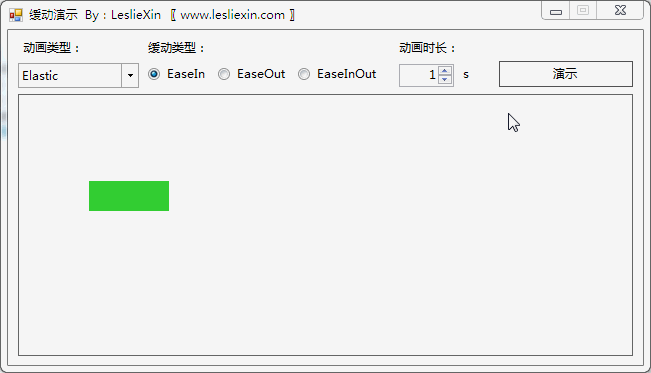
b,EaseOut:
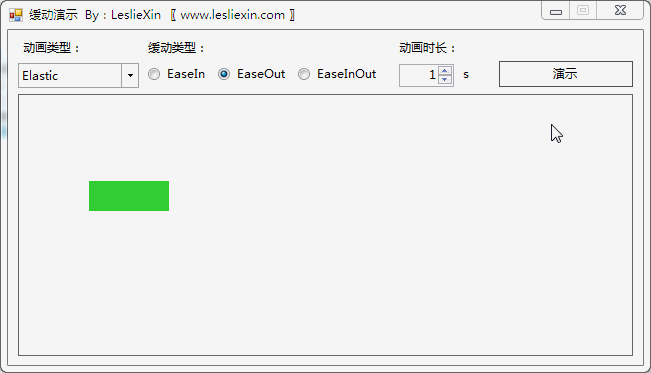
c,EaseInOut:
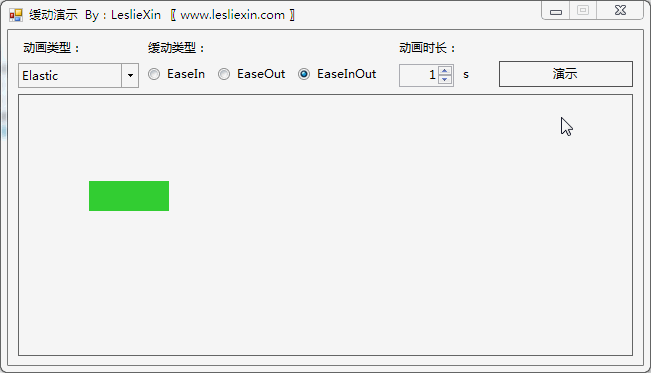
8.3,WPF效果
(上面矩形为WPF原版缓动效果,下面矩形为公式实现效果)
a,EaseIn:
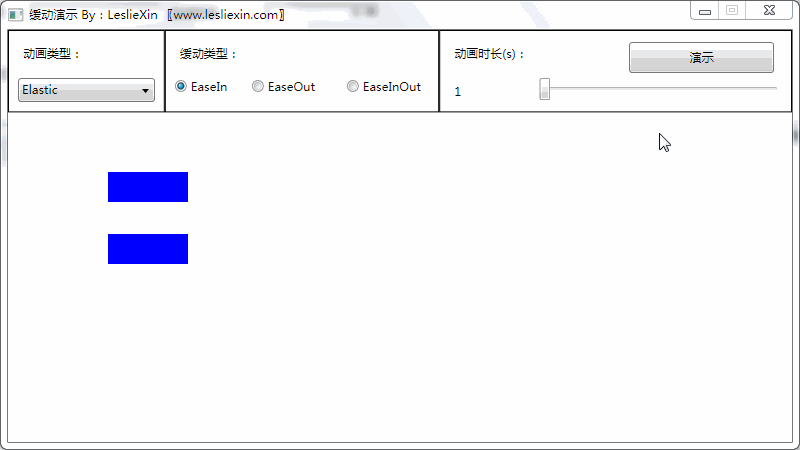
b,EaseOut:

c,EaseInOut:

9,Exponential
曲线(图源自MSDN):
9.1,曲线公式


public static double Exponential(double x, LEaseMode easeMode)
{
switch (easeMode)
{
case LEaseMode.EaseIn:
return x == 0 ? 0 : Math.Pow(2, 10 * x - 10);
case LEaseMode.EaseOut:
return x == 1 ? 1 : 1 - Math.Pow(2, -10 * x);
case LEaseMode.EaseInOut:
return x == 0 ? 0 : x == 1 ? 1 : x < 0.5 ? Math.Pow(2, 20 * x - 10) / 2 : (2 - Math.Pow(2, -20 * x + 10)) / 2;
default:
return 0;
}
}
Exponential
9.2,WinForm效果
a,EaseIn:
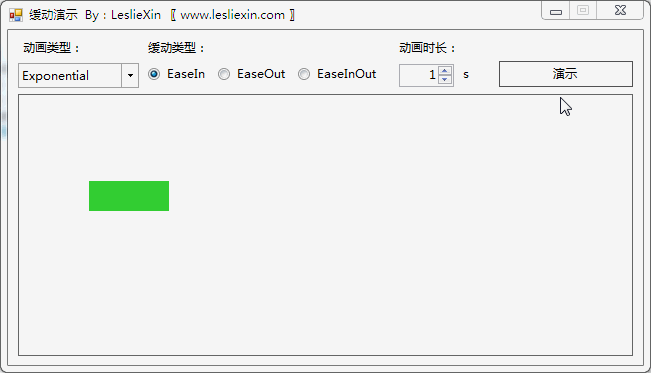
b,EaseOut:
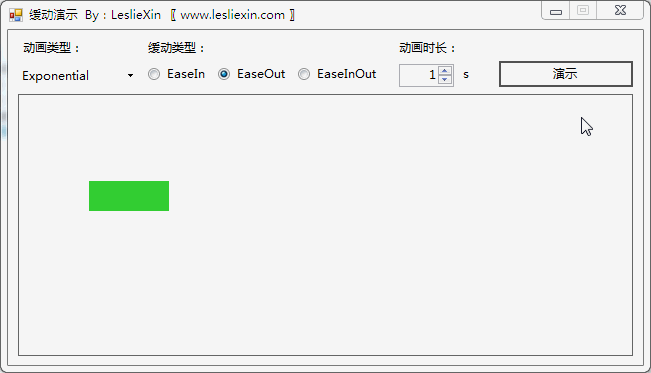
c,EaseInOut:
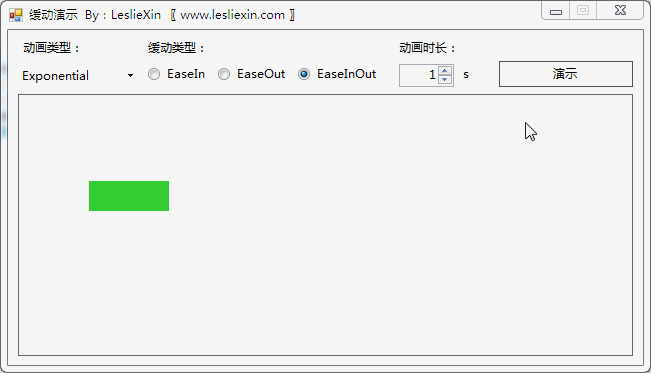
9.3,WPF效果
(上面矩形为WPF原版缓动效果,下面矩形为公式实现效果)
a,EaseIn:
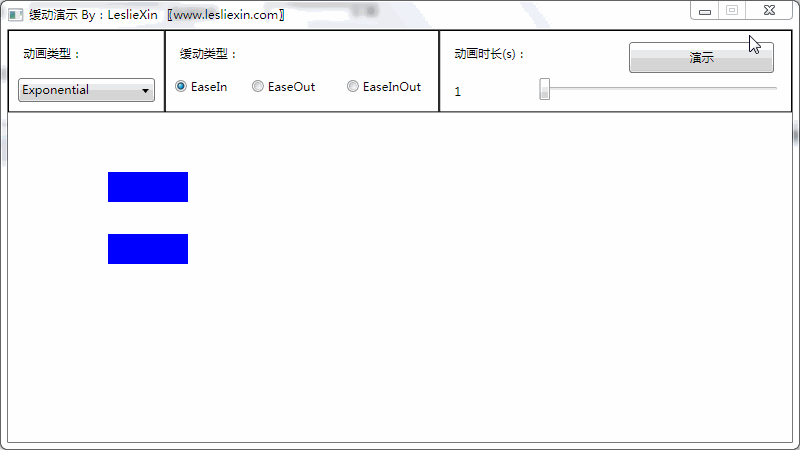
b,EaseOut:
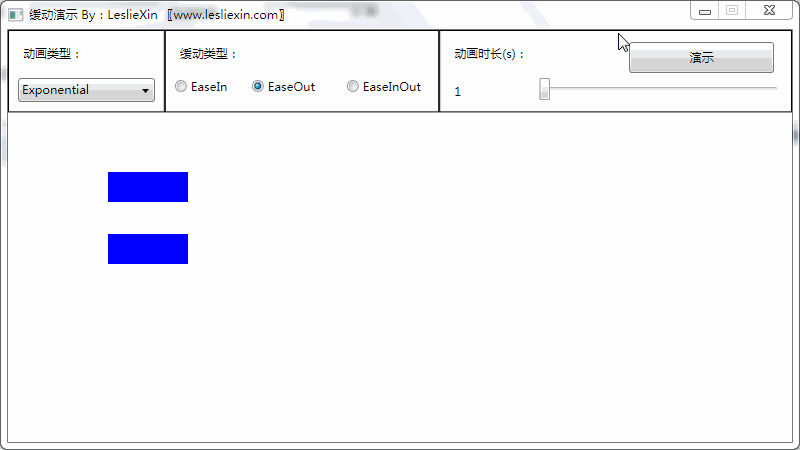
c,EaseInOut:
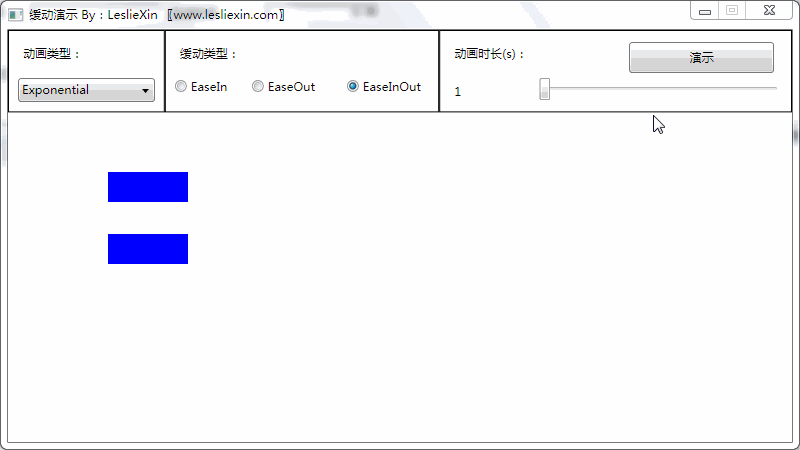
10,Sine
曲线(图源自MSDN):
10.1,曲线公式


public static double Sine(double x, LEaseMode easeMode)
{
switch (easeMode)
{
case LEaseMode.EaseIn:
return 1 - Math.Cos((x * Math.PI) / 2);
case LEaseMode.EaseOut:
return Math.Sin((x * Math.PI) / 2);
case LEaseMode.EaseInOut:
return -(Math.Cos(Math.PI * x) - 1) / 2;
default:
return 0;
}
}
Sine
10.2,WinForm效果
a,EaseIn:
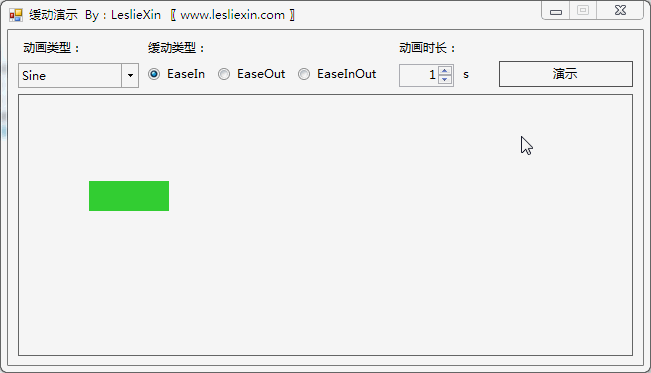
b,EaseOut:
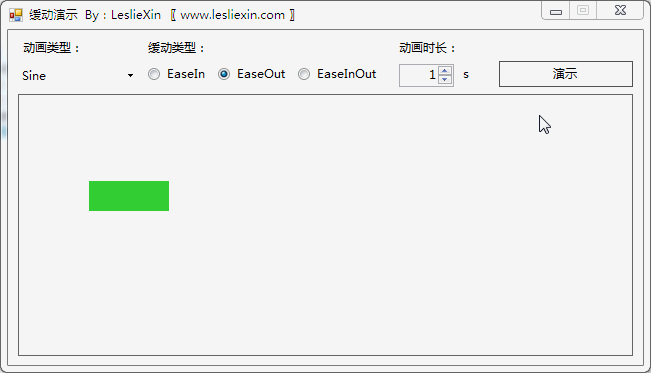
c,EaseInOut:
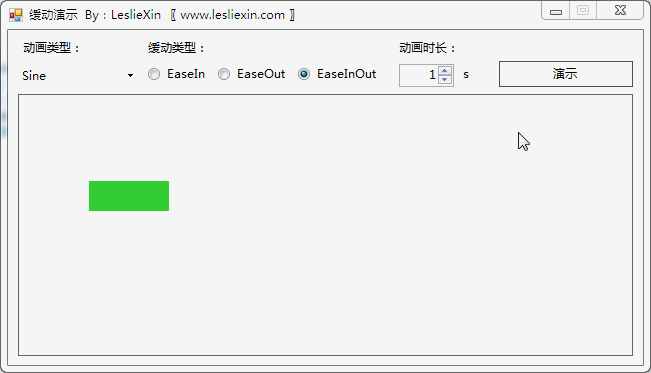
10.3,WPF效果
(上面矩形为WPF原版缓动效果,下面矩形为公式实现效果)
a,EaseIn:
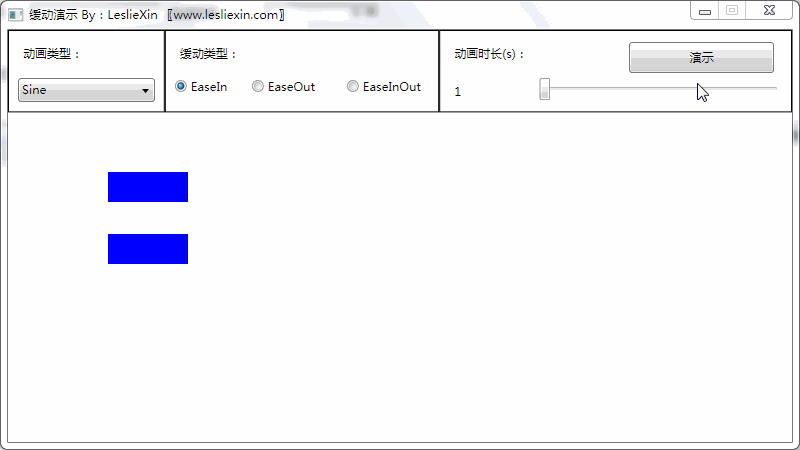
b,EaseOut:
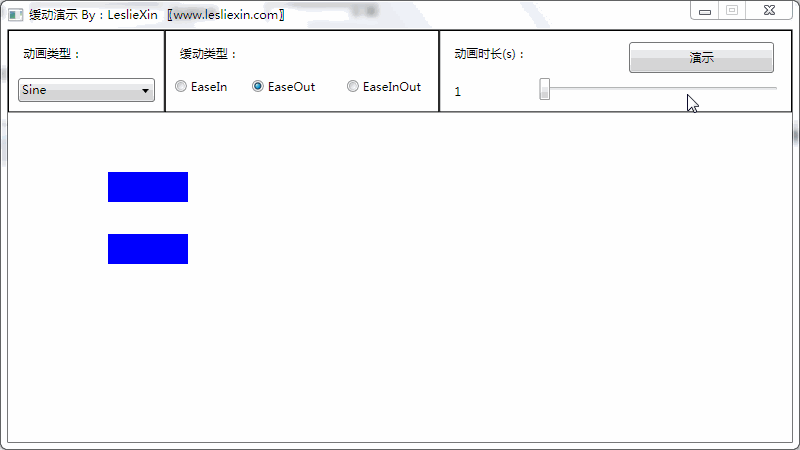
c,EaseInOut:
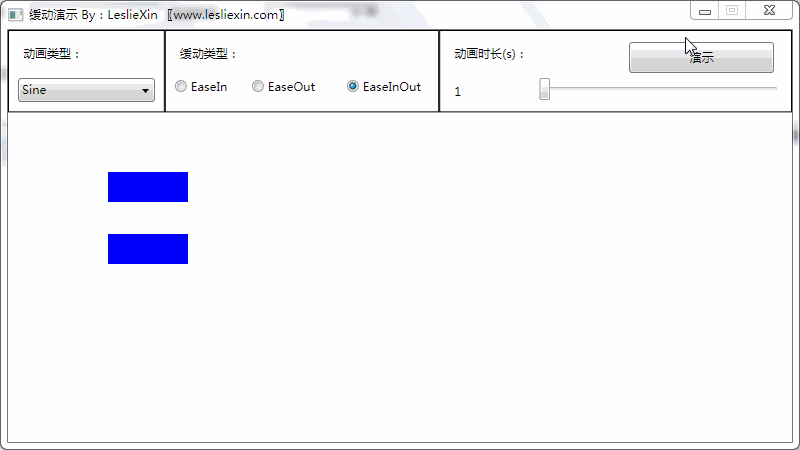
四、结束语
通过上面的动图我们会发现,其中一些效果,使用公式生成的与WPF原版的是不一样的,一是因为WPF原版的曲线不是固定的,还有其他参数去调控,而我对比的时候使用的是WPF默认的缓动效果;二是因为一像Bounce、Elastic等曲线以我的能力很难扒出来具体的公式,所以更多的是依照文首的Github上那个项目中的公式。所以难免有所差异。
同时,写本篇文章是因为在之后的自定义控件系列文章,以及其他涉及图形的文章中,会频繁的使用缓动效果以增强直观感受,到时文章中会引用本文所生成的类库,当然也会随文附上缓动公式。
五、源代码下载
源代码包含:
1,缓动类库
2,WinForm演示
3,WPF演示
https://files.cnblogs.com/files/lesliexin/LEase.7z
缓动公式整理(附:C#实现及WPF原版对比)的更多相关文章
- css3 缓动公式
var easingMap = { "linear": [0.250, 0.250, 0.750, 0.750], "ease": [0.250, 0.100, ...
- javascript的缓动效果
这部分对原先的缓动函数进行抽象化,并结合缓动公式进行强化.成品的效果非常惊人逆天.走过路过不要错过. 好了,打诨到此为止.普通的加速减速是难以让人满意的,为了实现弹簧等让人眼花缭乱的效果必须动用缓动公 ...
- 缓动动画(json)
function animate(obj, json){ clearInterval(obj.timer); obj.timer=setInterval(function(){ var flag = ...
- javascript 45种缓动效果BY司徒正美
javascript 45种缓动效果 参数 类型 说明 el element 必需,为页面元素 begin number 必需,开始的位置 change number 必需,要移动的距离 durati ...
- jQuery-1.9.1源码分析系列(十五) 动画处理——缓动动画核心Tween
在jQuery内部函数Animation中调用到了createTweens()来创建缓动动画组,创建完成后的结果为: 可以看到上面的缓动动画组有四个原子动画组成.每一个原子动画的信息都包含在里面了. ...
- 利用tween.js算法生成缓动效果
在讲tween类之前,不得不提的是贝塞尔曲线了.首先,贝塞尔曲线是指依据四个位置任意的点坐标绘制出的一条光滑曲线.它在作图工具或动画中中运用得比较多,例如PS中的钢笔工具,firework中的画笔等等 ...
- Silverlight动画学习笔记(三):缓动函数
(一)定义: 缓动函数:可以将自定义算术公式应用于动画 (二)为什么要用缓动函数: 您可能希望某一对象逼真地弹回或其行为像弹簧一样.您可以使用关键帧动画甚至 From/To/By 动画来大致模拟这些效 ...
- JS基础知识——缓动动画
基于距离的缓动动画 原理:设定起始位置 start 和终止位置 end,变化会越来越慢. 公式:start=start+(end-start)/10; 这个10不是固定的,想分成多少份就分成 ...
- JS实现缓动动画效果
原理如下: 假设要从数值A变化到数值B,如果是线性运动,则每次移动距离是一样:如果是缓动,每次移动距离不一样.那如何才能不一样呢?很简单,按比例移动就可以. 例如:每次移动剩余距离的一半. 对吧,超容 ...
随机推荐
- rabbitmq python demo 参考链接地址
链接地址: https://docs.openstack.org/oslo.messaging/latest/reference/server.html https://www.cnblogs.com ...
- python setup.py install 报错【Project namexxx was given, but was not able to be found.】
错误信息: [root@wangjq networking-mirror]# python setup.py install /usr/lib64/python2./distutils/dist.py ...
- 基于函数的I/O操作(头文件stdio.h)
基于函数库的I/O是C语言标准库的功能,基于系统级I/O函数实现. 系统级I/O函数对文件的标识是文件描述符,C语言标准库中对文件的标识是指向FILE结构的指针.在头文件cstdio或stdio.h中 ...
- 安卓手机没有twrp的情况,如何下刷入magisk并获得root权限.
安装adb工具 https://dl.google.com/android/repository/platform-tools_r29.0.6-windows.zip 从以上地址下载,然后解压到任意目 ...
- 修改docker0网桥的IP段
关闭docker进程 systemctl stop docker 修改/etc/docker/daemon.json { "bip": "100.96.2.1/24&qu ...
- 学习seo技术要不断地扩大思维和思路
http://www.wocaoseo.com/thread-148-1-1.html 目前学习seo技术的人员是越来越多了,通过查看seo这个词的指数,就能发现一些状况,从最初的每天3 ...
- TCP/IP网络编程之字节序和网络字节序
一.概要 本篇文章主要讲解基于.net中tcp/ip网络通信编程中的网络字节序.在自我进步的过程中记录这些内容,方便自己记忆的同时也希望可以帮助到大家.技术的进步源自于分享和不断的自我突破. 技术交流 ...
- nginx配置过程中出现的问题
在安装nginx时我们先创建用户useradd -s /sbin/nologin -M nginx 不然会报nginx: [emerg] getpwnam("nginx") fai ...
- Linux常用命令--不断更新
Linux命令: !. 1.[root@loc8lhost/root]# 表示登陆进去系统,其中#是超级⽤用户也即root⽤用 户的系统提示符 #. 2.reboot命令可以重启系统 $. 3.关闭系 ...
- Java8 Functional(函数式接口)
Functional 函数式(Functional)接口 只包含一个抽象方法的接口,称为函数式接口. 你可以通过 Lambda 表达式来创建该接口的对象.(若 Lambda 表达式抛出一个受检异常(即 ...